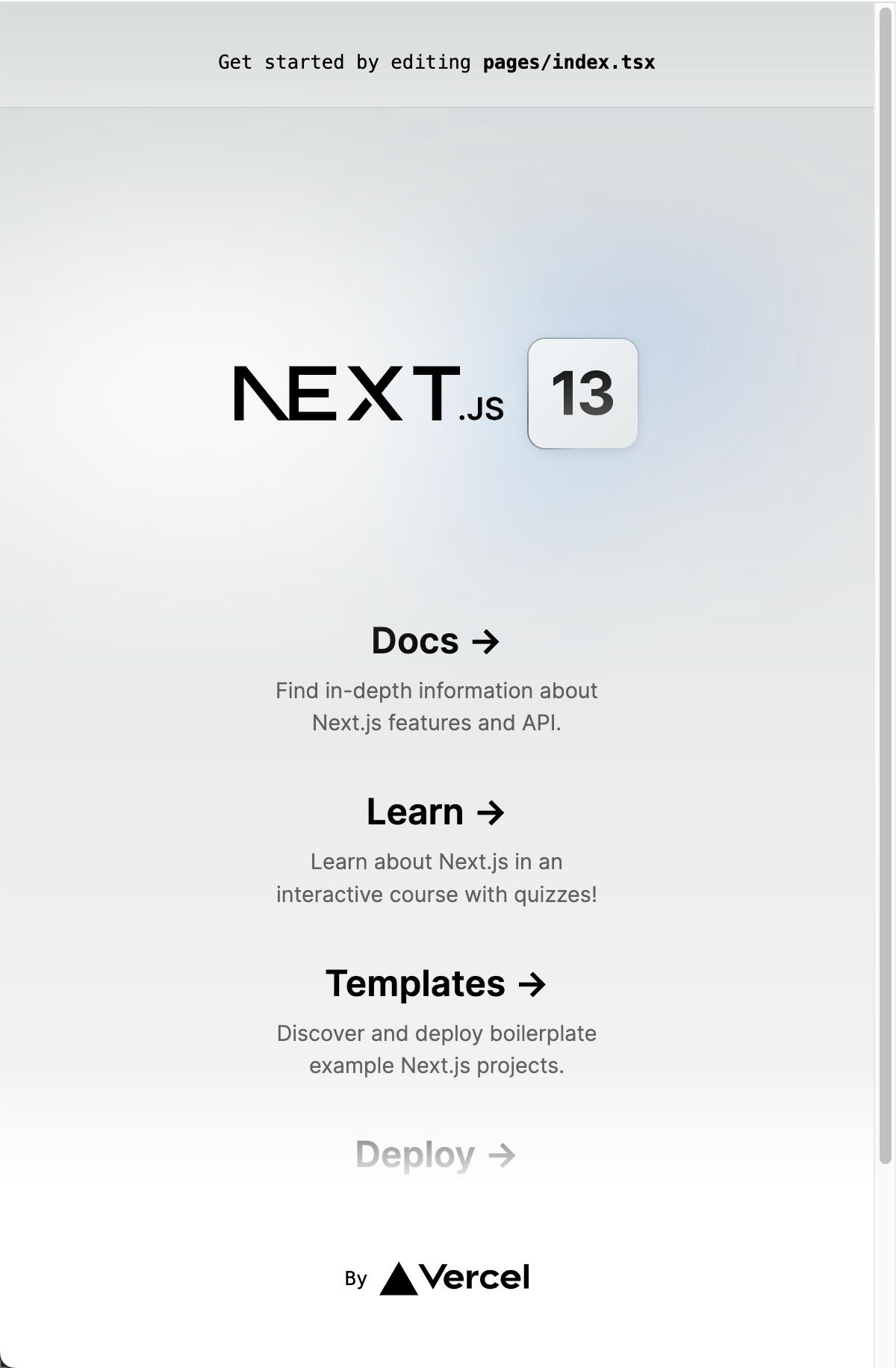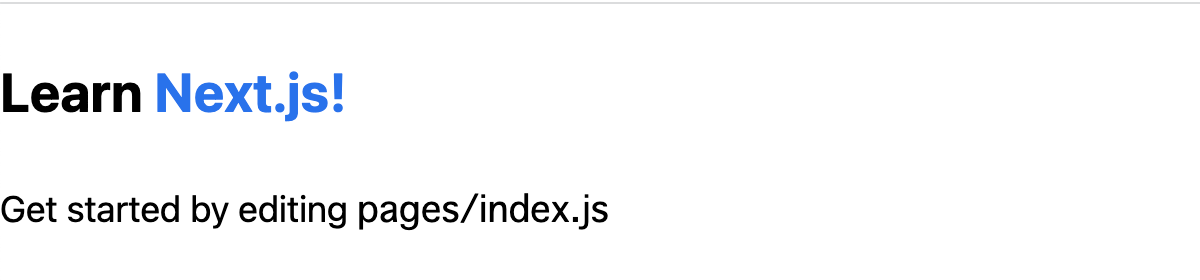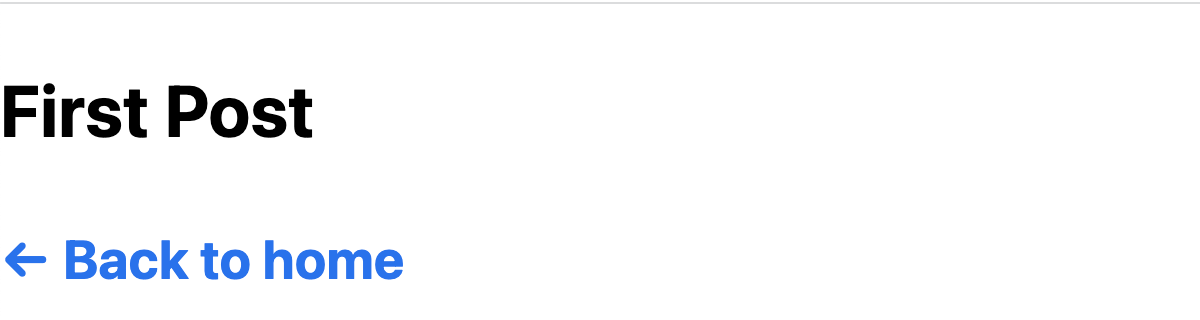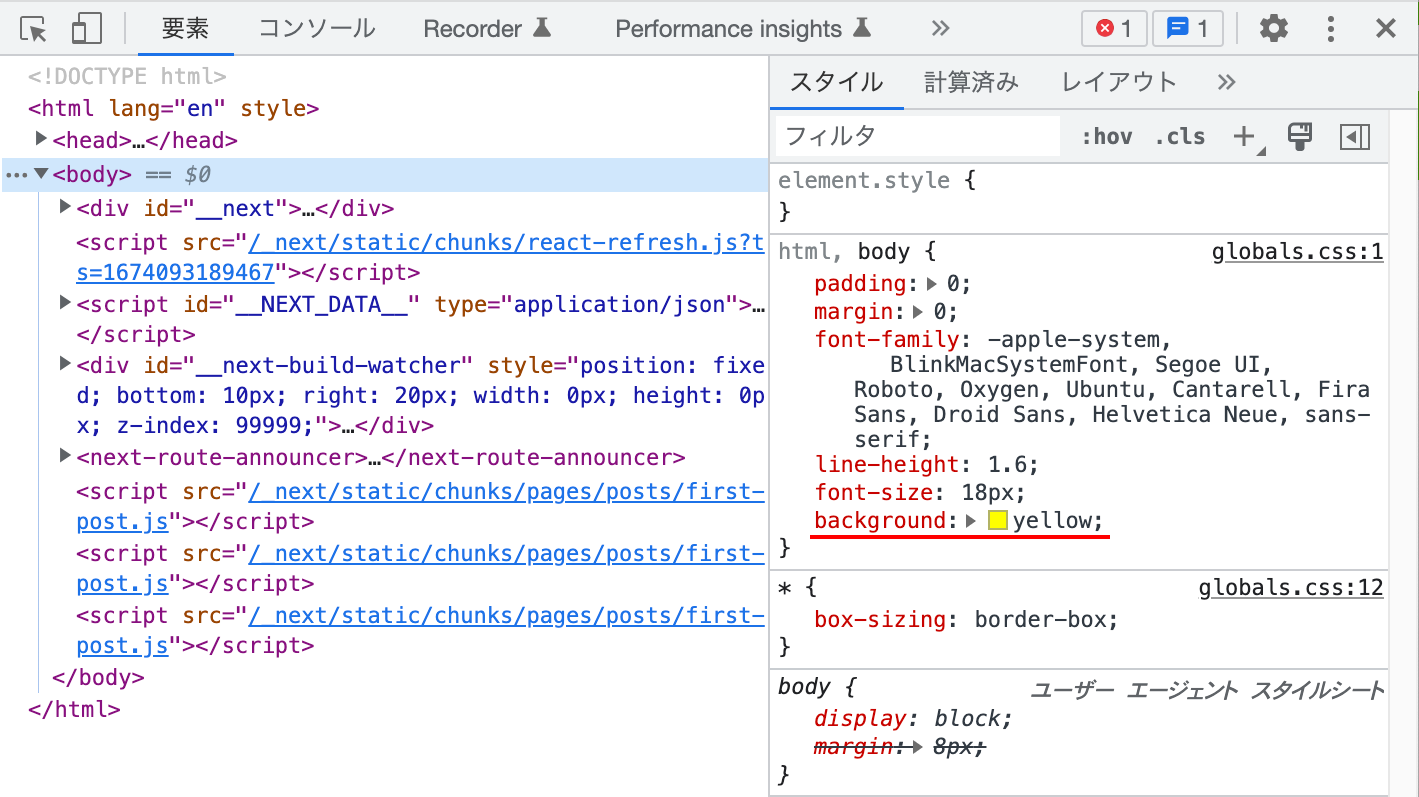Next.jsの公式サイトにはチュートリアル解説があります。その作例https://next-learn-starter.vercel.appをTypeScriptも加え、一からつくってみようというのがこのチュートリアルシリーズの目的です。
Next.js公式チュートリアルは、なかばでき上がったプロジェクトのコピーにコードを書き加えるかたちで進められます。手っ取り早いものの、Next.jsを使った開発の流れがよくわかりません。また、TypeScriptについては、完成したJavaScriptの作例にあとから型づけを与える説明です(next-learn/basics/typescript-final/)。
本チュートリアルシリーズは、プロジェクトにはじめからTypeScriptを加えます。そのうえで、一から公式作例と同じアプリケーションをつくってみましょう。
React + TypeScript + Nextのひな形プロジェクトをつくる
Create Next AppでTypeScriptプロジェクトをつくるのがつぎのコマンドです。--tsフラグがTypeScriptを指します。
npx create-next-app@latest --ts
プロジェクト名(ここではreact-typescript-next-example)を含め、つづいて示される質問に答えてください。つぎの例では、ESLintも加えました。
✔ What is your project named? … react-typescript-next-example
✔ Would you like to use ESLint with this project? … No / Yes
✔ Would you like to usesrc/directory with this project? … No / Yes
✔ Would you like to use experimentalapp/directory with this project? … No / Yes
プロジェクトのディレクトリに切り替えたあと、npm run devコマンドを入力すればひな形プロジェクトのページがローカルサーバーhttp://localhost:3000で開きます(図001)。
図001■ローカルサーバーで開いたひな形プロジェクト
トップページを書き替える
まずは、アプリケーションのトップページを書き替えましょう。モジュールはpages/index.tsxです。関数コンポーネントHomeは、つぎのように改めてください。
export default function Home() {
return (
<>
<section>
<h1>
Learn <a href="https://nextjs.org/learn/foundations/about-nextjs?utm_source=next-site&utm_medium=nav-cta&utm_campaign=next-website">Next.js!</a>
</h1>
<p>Get started by editing <code>pages/index.js</code></p>
</section>
</>
);
}
そして、アプリケーション全体に適用されるグローバルなCSSがstyles/globals.cssです。ひな形プロジェクトのCSSの定めは使いません。公開されている作例のGitHubコードnext-learn/basics/typescript-final/styles/global.cssで上書きしてください。トップページはつぎの図002のように改められたはずです。
図002■書き替えられたトップページ
ページを加える
さらに、ページを加えましょう。Next.jsでは、ページはpagesディレクトリに、Reactコンポーネントで加えます。ディレクトリpagesに加えたpostsに、つぎのモジュールpages/posts/first-post.tsxを定めてください。
import type { FC } from 'react';
const FirstPost: FC = () => {
return <h1>First Post</h1>;
};
export default FirstPost;
ページのルートは、Reactコンポーネントモジュールの名前によって決まります。たとえば、つぎのとおりです。
-
pages/index.tsxのルート:/ -
pages/posts/first-post.tsxのルート:/posts/first-post
コンポーネントの名前は、自由に定められます。ただし、必ずdefaultでexportしなければなりません(「Create a New Page」)。http://localhost:3000/posts/first-postを開けば、新たに加えたページが表示されるでしょう(図003)。
図003■新たに加えたページ
Linkコンポーネントを使う
Next.jsでアプリケーション内のページ遷移を制御するのがLinkコンポーネントです(「<Link>」参照)。コンポーネントをimportしたら、<a>要素と同じく、リンク先はhrefプロパティに定めてください(他のプロパティについては「Props」参照)。モジュールpages/index.tsxの<h1>要素はつぎのように書き替えます(図004)。
import Link from 'next/link';
export default function Home() {
return (
<>
<section>
<h1>
{/* Learn <a href="https://nextjs.org/learn/foundations/about-nextjs?utm_source=next-site&utm_medium=nav-cta&utm_campaign=next-website">Next.js!</a> */}
Read <Link href="/posts/first-post">this page!</Link>
</h1>
{/* <p>Get started by editing <code>pages/index.js</code></p> */}
</section>
</>
);
}
図004■トップページのリンクをLinkコンポーネントで書き替えた
なお、Next.js 12.2になるまでは、Linkコンポーネントは<a>要素を包む必要がありました。けれど、もはや<a>要素は要りません(「React + Next.js: Linkコンポーネントで<a>要素を包んだらサーバーエラーになった」参照)。
遷移先のpages/posts/first-post.tsxからトップページに戻るためのリンクも、つぎのようにLinkコンポーネントで加えましょう(図005)。
import Link from 'next/link';
const FirstPost: FC = () => {
// return <h1>First Post</h1>;
return (
<>
<h1>First Post</h1>
<h2>
<Link href="/">← Back to home</Link>
</h2>
</>
);
};
図005■遷移先ページにトップへ戻るリンクを追加
クライアントサイドナビゲーション
同じNext.jsアプリケーション内でページ遷移するとき働くのが「クライアントサイドナビゲーション」(Client-Side Navigation)です。ページが変わるとき、クライアント側のJavaScriptが用いられます。そのため、ブラウザからサーバーにリクエストを送るデフォルトの切り替えより、処理が速められるのです(「nextjs with typescript:04 クライアントサイドナビゲーション、Linkタグ」参照)。
試しに、トップページで[デベロッパーツール]を使って、<body>要素の背景色(background)を黄色(yellow)に変えてみましょう(図006)。そのうえで、ページを遷移してください。切り替えたページでも、背景は黄色のままのはずです。クライアントサイドナビゲーションにより、ブラウザはページ全体のリロードはしません。
図006■[デベロッパーツール]でトップページの<body>要素の背景色を変える
なお、Linkコンポーネントでなく<a>要素でリンクした場合、ページ遷移はデフォルトに戻り、ブラウザがページ全体を更新することにお気をつけください。
また、Next.jsはコードを自動的に分割します。それぞれのページごとに、必要なコードしかロードはされません。たくさんのページで構成されたサイトであっても、各ページは素早く読み込まれます。ロードされるのはそのページに必要なコードだけですから、エラーを生じたページがあっても他に影響は与えないのです。
さらに、プロダクションビルドでは、Next.jsはLinkコンポーネントがピューポートに入ると、自動的にリンク先ページのコードをバックグラウンドで先読みします。リンクをクリックしたときには、そのページに直ちに移れるでしょう。
ここまでのコードを掲げたのがつぎのソース01です。
ソース01■Next入門01 チュートリアルの作例を一からつくってみる
本稿では、Next.jsの基本的な操作について解説しました。次回からは、Next.js公式作例にコードを近づけてゆきます。
React + TypeScript: Next入門シリーズ
- Next入門01 チュートリアルの作例を一からつくってみる
- Next入門02 イメージとメタデータおよびCSSを扱う
- Next入門03 プリレンダリングとデータ取得
- Next入門04 動的ルートを定める